วิธีแปลอีเมลขาเข้าใน Microsoft Outlook

เรียนรู้วิธีแปลอีเมลขาเข้าผ่าน Microsoft Outlook อย่างง่ายดาย โดยปรับการตั้งค่าเพื่อแปลอีเมลหรือดำเนินการแปลแบบครั้งเดียว
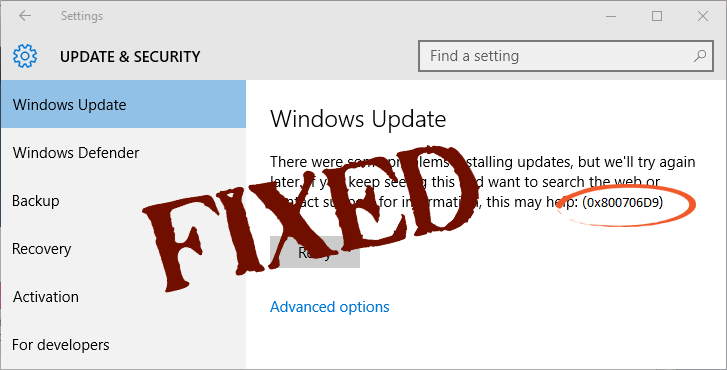
การอัปเดต Windowsให้บริการโดย Microsoft เพื่อจัดการกับจุดบกพร่อง ปัญหา และเพื่อปรับปรุงฟังก์ชันการทำงานของระบบปฏิบัติการ Windows 10
แต่บางครั้งการดาวน์โหลดและติดตั้งการอัปเดตที่มีอาจเป็นเรื่องยาก เนื่องจากคุณอาจพบรหัสข้อผิดพลาดต่างๆ ขณะพยายามดาวน์โหลดการอัปเดตที่มี
ในบล็อกนี้ เราจะพูดถึงข้อผิดพลาดในการอัปเดต Windows 10 ที่น่ารำคาญ ซึ่งไม่เพียงแต่จะหยุดคุณจากการดาวน์โหลดการอัปเดต แต่ยังทำให้Windows 10 ของคุณช้าลงด้วย ผู้ใช้หลายคนประสบปัญหาที่ไม่สามารถดาวน์โหลดการอัปเดตที่ Microsoft เสนอให้ และแทนที่จะดาวน์โหลดการอัปเดต พวกเขาได้รับ รหัสข้อผิด พลาด0x800706d9
หากคอมพิวเตอร์หรือแล็ปท็อปของคุณแสดงรหัสข้อผิดพลาดในการอัปเดต Windows 0x800706d9 ขณะพยายามดาวน์โหลดการอัปเดตที่มีอยู่ คุณจะต้องใช้การแก้ไขหลายอย่างเพื่อกำจัดปัญหานี้ แต่ก่อนที่จะใช้การแก้ไข ขอแนะนำให้ทราบข้อมูลเพิ่มเติมเกี่ยวกับรหัสข้อผิดพลาดนี้
ข้อความแสดงข้อผิดพลาดที่คุณกำลังเผชิญอยู่นั้นเหมือนกับ “ Cumulative Update for Windows 10 Version 1511 for (32 or 64 bit) – based Systems – Error 0x800706d9 ” ดูว่าเหตุใดรหัสข้อผิดพลาดนี้จึงเรียกโดยระบบของคุณ
สาเหตุของข้อผิดพลาดในการอัปเดต Windows 10 0X800706D9
มีสาเหตุหลายประการที่สามารถเรียกข้อความแสดงข้อผิดพลาดในการอัปเดตประเภทนี้ได้ แต่โดยทั่วไปเมื่อ Windows Firewall เกิดข้อผิดพลาด คุณจะต้องเผชิญกับข้อความแสดงข้อผิดพลาดในการอัปเดต
จะแก้ไขรหัสข้อผิดพลาดการอัปเดต Windows 10 0x800706D9 ได้อย่างไร
มีการแก้ไขหลายอย่างที่สามารถซ่อมแซมรหัสข้อผิดพลาดได้: 0x800706d9ได้อย่างง่ายดาย การแก้ไขที่มีประสิทธิภาพบางส่วนแสดงไว้ด้านล่าง ใช้ทีละตัวเพื่อจัดการกับปัญหานี้
โซลูชันที่ 1: เปิด/เปิดใช้งาน Windows Firewall อีกครั้ง
หมายเหตุ: เพื่อใช้วิธีแก้ปัญหานี้ ก่อนอื่นคุณต้องเข้าสู่ระบบคอมพิวเตอร์ในฐานะผู้ดูแลระบบ ดังนั้นหากไม่ได้เข้าสู่ระบบคอมพิวเตอร์โดยใช้ข้อมูลประจำตัวของผู้ดูแลระบบ
โดยทั่วไป โปรแกรมป้องกันไวรัสของบริษัทอื่นสามารถปิดใช้งานไฟร์วอลล์ windows ได้ ดังนั้นคุณต้องเปิดเครื่องอีกครั้ง ในกรณีที่ไฟร์วอลล์ Windows ของคุณเปิดอยู่แล้ว ขอแนะนำให้เปิดใช้งานอีกครั้ง
หลังจากเข้าสู่ระบบคอมพิวเตอร์ของคุณในฐานะผู้ดูแลระบบแล้ว คุณต้องทำตามขั้นตอนด้านล่างอย่างระมัดระวัง
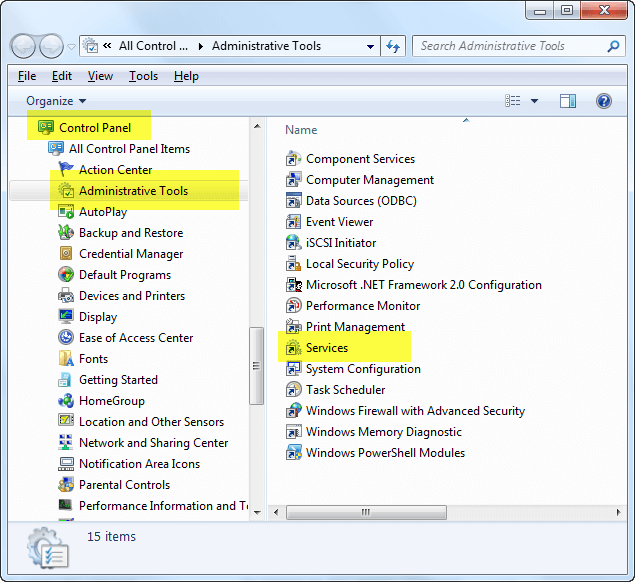
หลังจากใช้ขั้นตอนทั้งหมดข้างต้นแล้ว ให้ลองดาวน์โหลดการอัปเดตที่มี ถ้าตกลงทั้งหมด ให้เพลิดเพลินกับพีซีที่อัปเดตของคุณ แต่ถ้าคุณยังไม่สามารถติดตั้งการอัปเดตได้เนื่องจากรหัสข้อผิดพลาดของไฟร์วอลล์ผู้พิทักษ์ Windows 0x800706d9ให้ไปที่โซลูชันที่ 2
โซลูชันที่ 2: ยืนยันว่า Windows Firewall Service กำลังทำงานอยู่หรือไม่

Windows Update
Windows Firewall
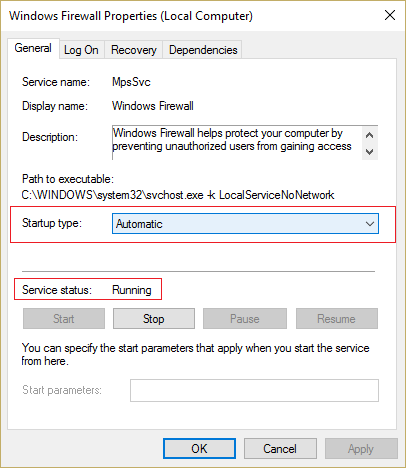
ในที่สุด รีสตาร์ทพีซีของคุณเพื่อบันทึกการแก้ไขทั้งหมด และตรวจดูอีกครั้งว่าคุณสามารถดาวน์โหลดการอัปเดตได้หรือไม่
โซลูชันที่ 3: เปลี่ยนชื่อโฟลเดอร์ Windows Update
บางครั้ง ข้อความแสดงข้อผิดพลาดในการอัปเดตประเภทนี้ก็ปรากฏขึ้นเช่นกัน เนื่องจากการอัปเดตที่ล้มเหลวก่อนหน้านี้ ดังนั้นจึงแนะนำให้เปลี่ยนชื่อร้านเก่า ซึ่งจะทำให้ windows สามารถลองอัปเดตใหม่อีกครั้งในโฟลเดอร์ใหม่/ใหม่
ในการเปลี่ยนชื่อโฟลเดอร์ Windows Update ให้ทำตามขั้นตอนด้านล่าง:
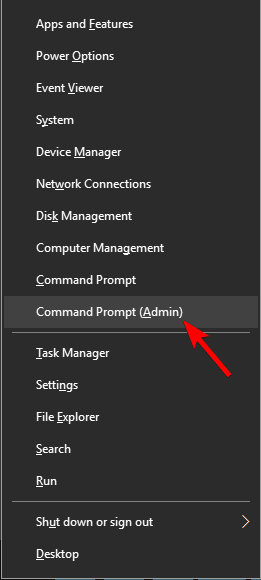
net stop wuauserv
net stop cryptSvc
net stop bits
net stop msiserver
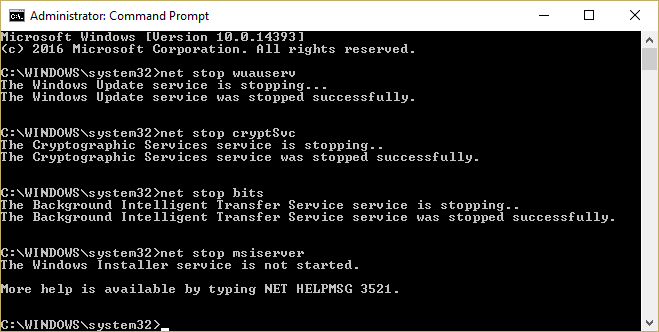
ren %systemroot%\System32\Catroot2 Catroot2.old
ren %systemroot%\SoftwareDistribution SoftwareDistribution.old
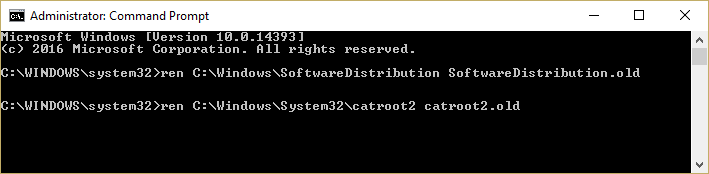
net start wuauserv
net start cryptSvc
net start bits
net start msiserver
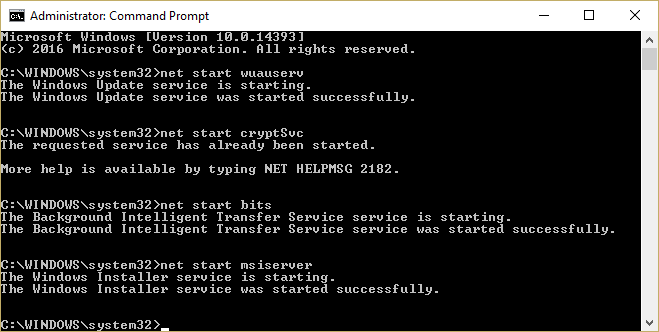
ดำเนินการคำสั่งที่ให้ไว้ข้างต้นทั้งหมด ให้ตรวจสอบว่าข้อผิดพลาด 0x800706d9ได้รับการแก้ไขหรือไม่
โซลูชันที่ 4: ปิดใช้งานหรือปิดโปรแกรมป้องกันไวรัสที่ติดตั้งไว้
หากคุณกำลังใช้โปรแกรมป้องกันไวรัสของบริษัทอื่นใน Windows 10คุณต้องลบออกจากคอมพิวเตอร์ของคุณอย่างถาวรหรือชั่วคราว
หากคุณต้องการปิดใช้งานชั่วคราว คุณต้องไปที่ตัวเลือกการตั้งค่าของโปรแกรมป้องกันไวรัสและค้นหาตัวเลือกปิดใช้งาน โปรแกรมป้องกันไวรัสแต่ละโปรแกรมมีวิธีปิดการใช้งานของตัวเอง
แต่ถ้าคุณต้องการถอนการติดตั้งโปรแกรมป้องกันไวรัสของคุณโดยสมบูรณ์ ให้ทำตามขั้นตอนต่อไปนี้:
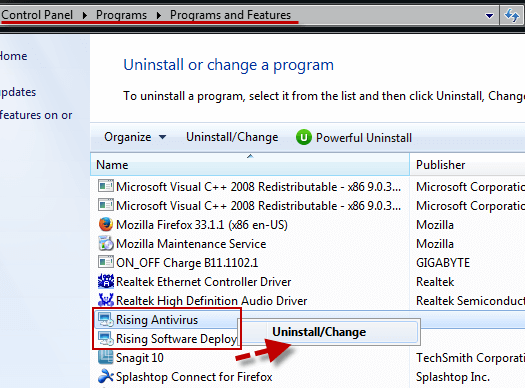
หลังจากปิดใช้งานโปรแกรมป้องกันไวรัสของคุณบางส่วนหรือลบออกทั้งหมด ให้เปิดตัวเลือกการอัปเดตของ Windows แล้วลองดาวน์โหลด/ติดตั้งโปรแกรมปรับปรุง และตรวจสอบรหัสข้อผิดพลาด 0x800706d9ว่ายังคงปรากฏอยู่หรือไม่
โซลูชันที่ 5: เรียกใช้ตัวแก้ไขปัญหา Windows Update
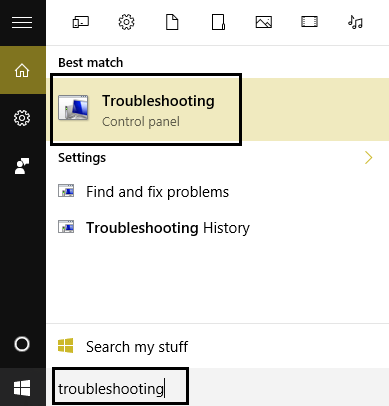
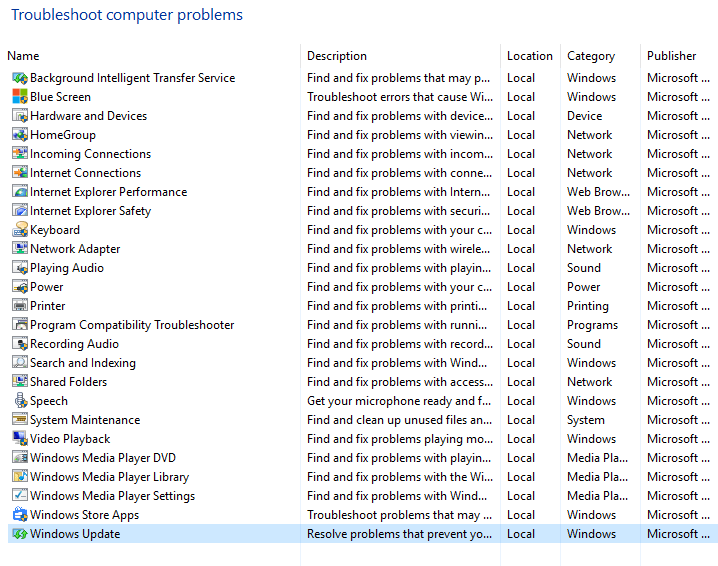
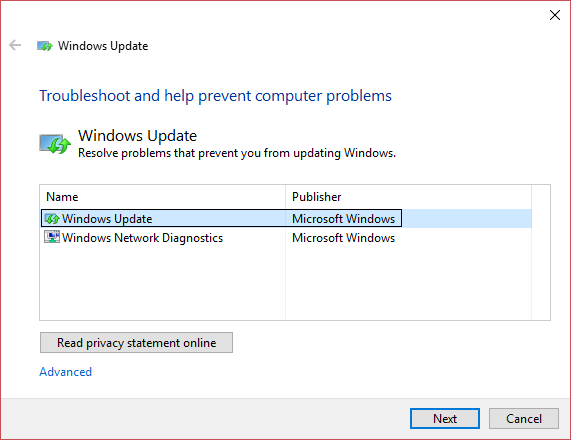
ทางออกที่ดีที่สุดและง่ายในการแก้ไขข้อผิดพลาดรหัส 0x800706d9
วิธีแก้ปัญหาที่กล่าวข้างต้นค่อนข้างเป็นเทคนิค และคุณอาจพบว่าเป็นการยากที่จะดำเนินการหากคุณไม่มีความรู้ด้านคอมพิวเตอร์เพียงพอ เพื่อให้กระบวนการทั้งหมดนี้ง่ายสำหรับคุณ ให้ลองใช้PC Repair Tool
นี่เป็นเครื่องมือที่ดีที่สุดและมีประสิทธิภาพซึ่งจะช่วยคุณในการแก้ไขข้อผิดพลาดการอัปเดต 0x800706d9โดยไม่ต้องใช้ผู้เชี่ยวชาญ มันจะไม่เพียงแก้ไขข้อผิดพลาดในการอัปเดต แต่ยังรวมถึงปัญหาที่เกี่ยวข้องกับพีซีทุกประเภท เช่น ข้อผิดพลาด DLL รีจิสทรี ข้อผิดพลาดของเกม ข้อผิดพลาดของแอปพลิเคชัน และอีกมากมาย การดำเนินการนี้จะสแกนคอมพิวเตอร์ของคุณโดยอัตโนมัติและแก้ไขปัญหาทั้งหมดภายในหนึ่งนาที
นอกจากนี้ยังช่วยเพิ่มประสิทธิภาพการทำงานของพีซีเครื่องเก่าของคุณเพื่อการทำงานที่ราบรื่นและปราศจากข้อผิดพลาด
รับเครื่องมือซ่อมแซมพีซีเพื่อแก้ไขข้อผิดพลาดการอัปเดต 0x800706d9
บทสรุป
เพียงเท่านี้ ฉันได้ระบุวิธีแก้ปัญหาที่จะช่วยให้คุณเอาชนะwindows 10 0x800706d9 ได้ ตอนนี้ถึงตาคุณแล้วที่จะลองใช้วิธีแก้ปัญหาที่ระบุไว้
หวังว่าหลังจากใช้โซลูชันที่กล่าวถึงข้างต้นเพื่อแก้ไขรหัสข้อผิดพลาดการอัปเดต Windows 10 0x800706D9คุณสามารถดาวน์โหลดการอัปเดตที่มีอยู่ใน Windows 10 ได้อย่างง่ายดาย
อย่างไรก็ตาม หากคุณมีคำถามหรือข้อเสนอแนะเกี่ยวกับรหัสข้อผิดพลาดนี้หรือเกี่ยวกับบทความนี้ ให้แบ่งปันกับเรา
เรียนรู้วิธีแปลอีเมลขาเข้าผ่าน Microsoft Outlook อย่างง่ายดาย โดยปรับการตั้งค่าเพื่อแปลอีเมลหรือดำเนินการแปลแบบครั้งเดียว
อ่านคำแนะนำเพื่อปฏิบัติตามวิธีแก้ปัญหาทีละขั้นตอนสำหรับผู้ใช้และเจ้าของเว็บไซต์เพื่อแก้ไขข้อผิดพลาด NET::ERR_CERT_AUTHORITY_INVALID ใน Windows 10
ค้นหาข้อมูลเกี่ยวกับ CefSharp.BrowserSubprocess.exe ใน Windows พร้อมวิธีการลบและซ่อมแซมข้อผิดพลาดที่เกี่ยวข้อง มีคำแนะนำที่เป็นประโยชน์
ค้นพบวิธีแก้ไขปัญหาเมื่อคุณไม่สามารถจับภาพหน้าจอได้เนื่องจากนโยบายความปลอดภัยในแอป พร้อมเทคนิคที่มีประโยชน์มากมายในการใช้ Chrome และวิธีแชร์หน้าจออย่างง่ายๆ.
ในที่สุด คุณสามารถติดตั้ง Windows 10 บน M1 Macs โดยใช้ Parallels Desktop 16 สำหรับ Mac นี่คือขั้นตอนที่จะทำให้เป็นไปได้
ประสบปัญหาเช่น Fallout 3 จะไม่เปิดขึ้นหรือไม่ทำงานบน Windows 10? อ่านบทความนี้เพื่อเรียนรู้วิธีทำให้ Fallout 3 ทำงานบน Windows 10 ได้อย่างง่ายดาย
วิธีแก้ไขข้อผิดพลาด Application Error 0xc0000142 และ 0xc0000005 ด้วยเคล็ดลับที่มีประสิทธิภาพและการแก้ปัญหาที่สำคัญ
เรียนรู้วิธีแก้ไข Microsoft Compatibility Telemetry ประมวลผลการใช้งาน CPU สูงใน Windows 10 และวิธีการปิดการใช้งานอย่างถาวร...
หากพบข้อผิดพลาดและข้อบกพร่องของ World War Z เช่น การหยุดทำงาน ไม่โหลด ปัญหาการเชื่อมต่อ และอื่นๆ โปรดอ่านบทความและเรียนรู้วิธีแก้ไขและเริ่มเล่นเกม
เมื่อคุณต้องการให้ข้อความในเอกสารของคุณโดดเด่น คุณสามารถใช้เครื่องมือในตัวที่มีประโยชน์ได้ ต่อไปนี้คือวิธีการเน้นข้อความใน Word




![Fallout 3 จะไม่เปิด/ไม่ทำงานบน Windows 10 [แก้ไขด่วน] Fallout 3 จะไม่เปิด/ไม่ทำงานบน Windows 10 [แก้ไขด่วน]](https://luckytemplates.com/resources1/images2/image-6086-0408150423606.png)
![[แก้ไขแล้ว] จะแก้ไขข้อผิดพลาดแอปพลิเคชัน 0xc0000142 และ 0xc0000005 ได้อย่างไร [แก้ไขแล้ว] จะแก้ไขข้อผิดพลาดแอปพลิเคชัน 0xc0000142 และ 0xc0000005 ได้อย่างไร](https://luckytemplates.com/resources1/images2/image-9974-0408150708784.png)

![[แก้ไขแล้ว] ข้อผิดพลาดของ World War Z – หยุดทำงาน ไม่เปิดตัว หน้าจอดำและอื่น ๆ [แก้ไขแล้ว] ข้อผิดพลาดของ World War Z – หยุดทำงาน ไม่เปิดตัว หน้าจอดำและอื่น ๆ](https://luckytemplates.com/resources1/images2/image-8889-0408150514063.png)
